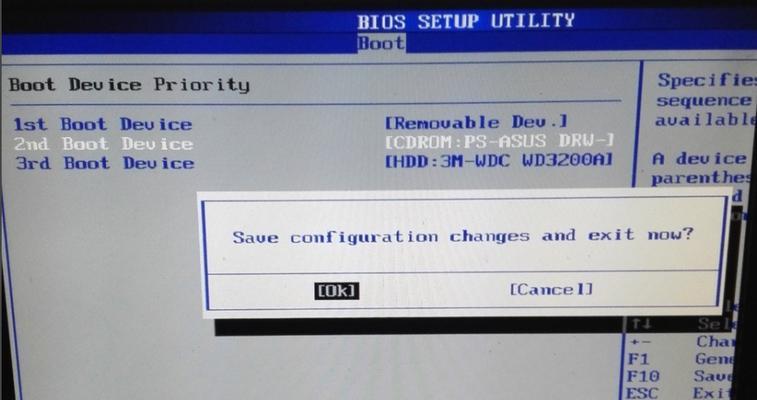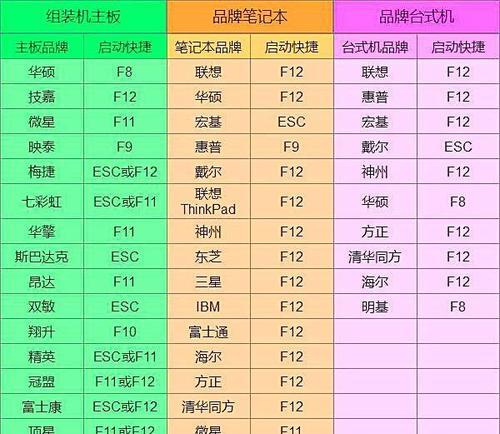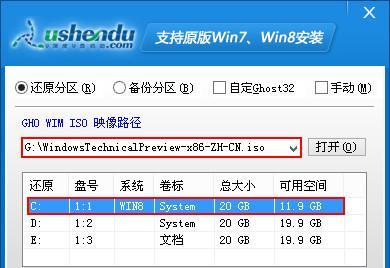BIOS(BasicInputOutputSystem),即基本输入输出系统,是计算机启动时首先加载的一个重要程序,负责初始化硬件设备,为操作系统运行提供最基本的控制。华硕(ASUS)作为全球知名的电脑制造商,其产品的BIOS设置具有一定的标准化流程,但具体细节可能因不同型号的电脑而略有差异。本文将为您详细介绍如何进入华硕电脑的BIOS,以及进入BIOS后如何进行相应的设置。
1.如何进入华硕电脑的BIOS
要进入华硕电脑的BIOS,您需要在电脑启动过程中使用特定的按键。通常,该操作在启动屏幕出现品牌标志时迅速进行:
1.1启动时按住特定按键
启动前准备:在电脑关闭状态下,将电源线连接好,并确保外接设备(如USB设备)已经准备好。
开机过程中的操作:打开电源,等待屏幕亮起并显示华硕标志。此时,立刻按下`Delete`键或`F2`键(某些型号可能使用`Esc`键)。这些按键会引导您进入BIOS设置界面。
1.2注意事项
时机把握:按键时机非常关键。如果按键时机过早或过晚,系统可能会启动操作系统而非进入BIOS。
持续按压:在电脑启动过程中持续按住上述按键,直到BIOS界面出现为止。
多次尝试:如果第一次未能成功进入,可以在电脑完全关机后重新启动并尝试再次按键。
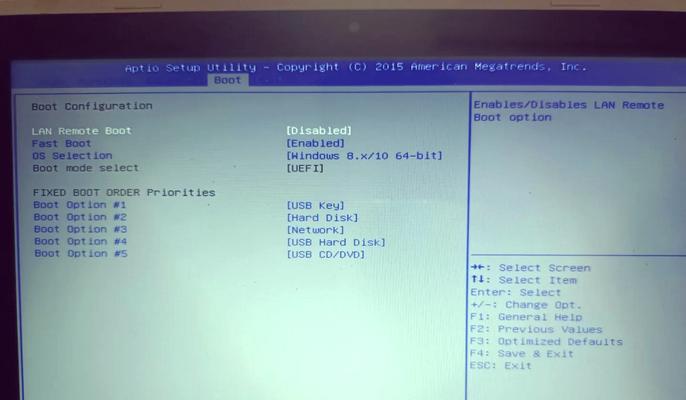
2.进入BIOS后如何设置
成功进入BIOS后,您将看到一个基于文本的界面,其中列出了多项设置选项。在进行任何更改之前,请确保您了解这些设置的含义及其可能带来的影响。下面是一些常见的BIOS设置步骤:
2.1BIOS基本设置
调整启动顺序:通过`Boot`选项,您可以更改电脑启动时首先查找的设备,例如硬盘、光驱或USB设备。
硬件监控:在`Monitor`选项中,您可以查看电脑的温度、风扇转速等硬件信息。
系统日期和时间:在`Date`和`Time`设置中,您可以调整BIOS内的时钟。
2.2高级设置
启动项快速选择:某些情况下,您可能需要快速更改启动项,这通常在`Boot`选项中的`FastBoot`或类似名称下设置。
硬件配置:通过`Advanced`选项,您可以对CPU、内存等硬件进行一些底层配置。
2.3安全设置
管理员密码设置:为了防止未授权访问,您可以设置一个BIOS管理员密码。
启动密码:也可以设置一个启动密码,以保证只有知道密码的人才能启动电脑。
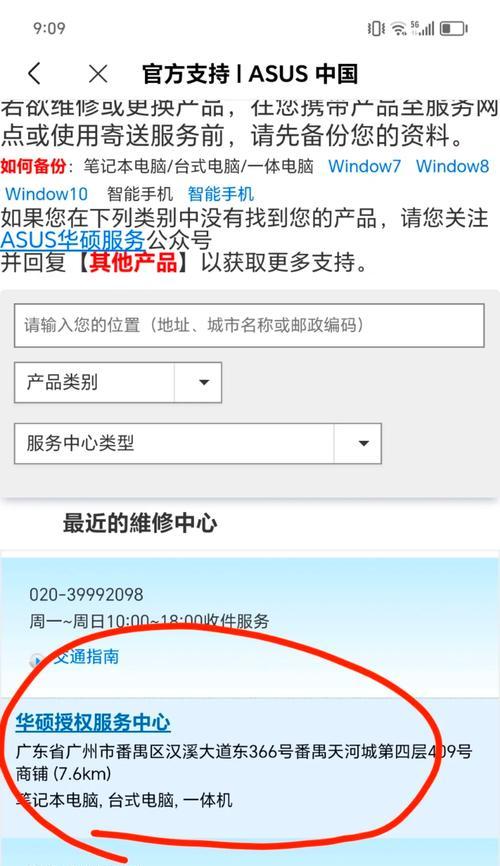
3.保存设置与退出
在BIOS中进行更改后,您需要保存设置并退出。通常,您可以通过`F10`键保存并退出,或者在BIOS界面中找到`Exit`选项,并选择`Savechangesandexit`或`ExitSavingChanges`。
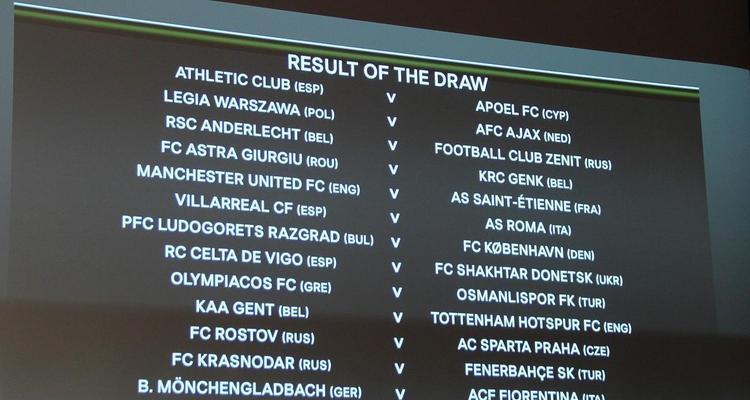
4.结语
综合以上,进入华硕电脑的BIOS并进行设置是操作计算机的一个重要方面,对于高级用户来说,这可以实现对系统更细致的控制。但请注意,错误的BIOS设置可能导致系统无法正常启动或其他问题,因此在更改任何设置之前,请确保您已完全了解更改的内容及其后果。如果您是第一次进行BIOS设置,建议在专业人员的指导下操作。